2016CAD怎样添加文字进行注释?
设·集合小编 发布时间:2023-03-14 13:43:18 1396次最后更新:2024-03-08 11:11:31
在我们日常工作中使用“CAD软件”时会遇到各种各样的问题,不管是新手还是老手都会遇到自己不知道的问题,比如“CAD怎样添加文字进行注释?”,那么今天小编就讲解一下该问题吧!此教程共分为以下几个步骤,希望这个教程能帮助到各位小伙伴!
1、首先在电脑中打开CAD软件(2016版),点击绘图命令,如下图所示。

2、然后在下拉菜单里点击多行文字,将文字对话框放在要注释的地方。

3、接着在文字框里输入文字,如果要调整文字大小和粗细,点击样式和格式对话框里文字大小和文字样式命令,对文字进行调整。

4、如果要调整多行文字行距,点击行距命令。

5、这时回到操作主页面中,文字注释如下图所示就完成了。
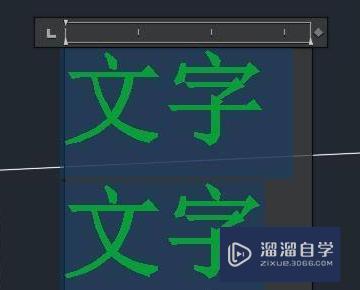
以上内容使用到的电脑型号:联想(Lenovo)天逸510S;系统版本:Windows7;软件版本:CAD2016。
以上就是“2016CAD怎样添加文字进行注释?”的全部内容了。小伙伴们可要用心学习哦!虽然刚开始接触CAD软件的时候会遇到很多不懂以及棘手的问题,但只要沉下心来先把基础打好,后续的学习过程就会顺利很多了。
如果小伙伴们还有其他关于CAD软件的问题,也可以来向咨询哦!最后,如果你觉得文章有用就请点赞或者评论吧!希望小编今天所介绍的内容能够为你带来有用的帮助!
- 上一篇:怎么在CAD的矩形中插入文字?
- 下一篇:怎么在2010CAD的图纸上面添加文字?
相关文章
广告位


评论列表